유튜브 캐시 삭제하기

코로나로 집에 머무르는 시간이 길어지는 동안 꼬마는 맞춤 동영상으로 재생목록을 만들어 시청할 정도로 유튜브에 푹 빠져있습니다.
관심 있는 동영상들이 갈수록 늘어나고 있어 새재생목록이 추가가 되고, 재생목록의 동영상의 수도 엄청나게 늘어나고 있어 과연 캐시 데이터가 얼마나 쌓이고 있을지 궁금합니다.
그래서 지워도 상관이 없는 임시 데이터 캐시를 삭제해 유튜브의 용량을 줄여보도록 하겠습니다.
또한 동영상 재생 중 끊어짐 해결도 캐시 삭제로 해결이 된다고 합니다.
몇 번의 터치로 간단하게 캐시 삭제를 할 수 있습니다. 스샷과 함께 설정 방법을 공유해보도록 하겠습니다.
캐시 데이터 삭제로 유튜브 용량 줄이기
1. 스마트폰에서 유튜브 앱을 길게 터치 후 아래와 같은 화면에서 ⓘ를 터치합니다.
스마트폰 설정의 애플리케이션 메뉴에서도 이용이 가능합니다.

2. 화면을 아래로 내리시면 저장공간이 보입니다. 터치합니다.

3. 사용 중인 저장공간에서 캐시 데이터가 보입니다.
아래쪽의 캐시 삭제를 터치합니다.

4. 아래와 같이 캐시가 삭제된 모습을 보실 수 있습니다.
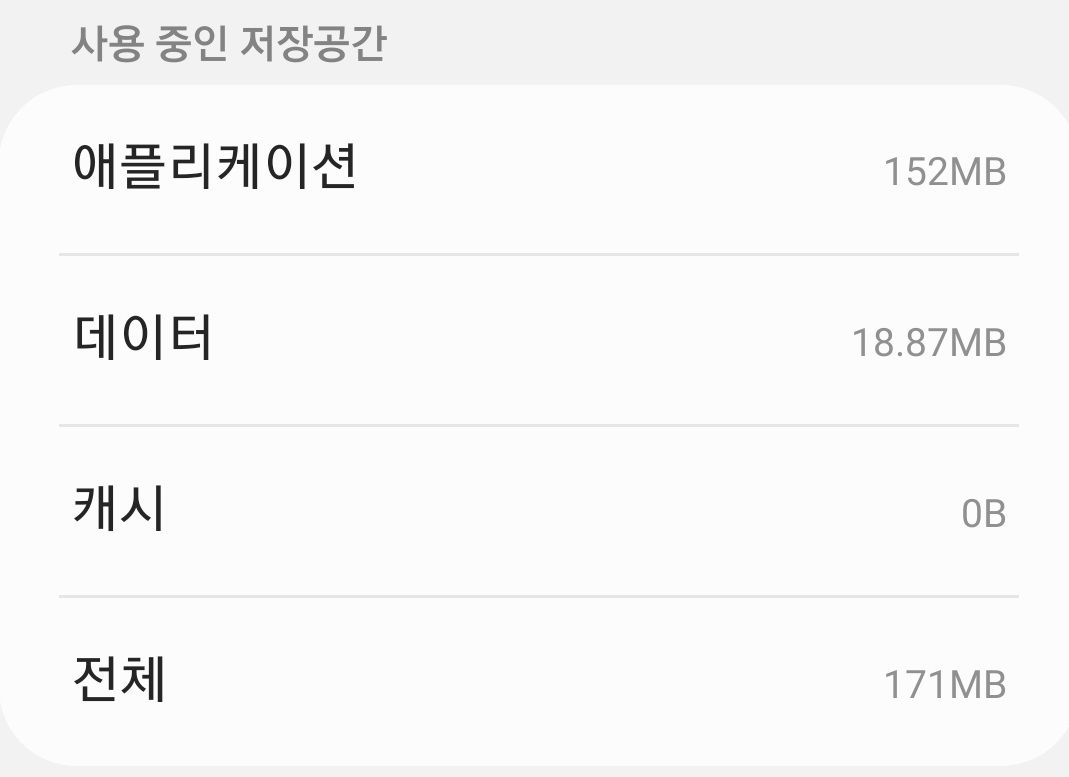
위와 같이 유튜브에서 캐시 삭제를 해 보았습니다.
지난 포스팅에서 카카오톡의 캐시 삭제를 해 보았는데 유튜브뿐만 아니라 쓰고 계시는 앱의 캐시 삭제로
필요하지 않은 데이터가 쌓이는 것을 관리하면 스마트폰의 용량도 좋아질 것 같습니다.
유튜브의 캐시 삭제와 함께 시청기록과 검색기록을 삭제하시는 것도 스마트폰의 용량을 줄이는 좋은 방법 중 하나입니다.
유튜브 접속 -> 프로필 -> 설정 -> 기록 및 개인정보 보호 -> 시청기록 지우기, 검색기록 지우기로 삭제가 가능합니다.
스마트폰의 설정에서 어플들의 캐시 데이터 삭제를 할 수 있습니다.
다양한 어플들의 캐시가 조금씩 쌓이다 보면 스마트폰의 용량을 많이 차지할 수도 있기 때문에 자주 삭제해주는 것도 좋을 것 같습니다.
스마트폰의 설정 -> 애플리케이션에서 원하시는 앱을 선택 후 캐시 삭제를 하실 수 있습니다.
가장 자주 이용을 하고 있는 카카오톡과 넷플릭스의 캐시를 삭제해보도록 하겠습니다.
- 카카오톡의 캐시삭제 -
설정 -> 애플리케이션 -> 카카오톡 -> 저장공간 -> 캐시삭제를 하실 수 있습니다.



- 넷플릭스 캐시삭제 -
설정 -> 애플리케이션 -> 넷플릭스 -> 저장공간 -> 캐시 삭제를 하실 수 있습니다.



편리함을 위해 이용 중인 앱들의 캐시를 삭제하고 나니 스마트폰의 용량도 늘어나고 깔끔하게 정리를 한 것 같은 기분에 뭔가 뿌듯한 하루가 된 것 같습니다.
꼬마의 유튜브 사랑과 최애님의 동영상 시청으로 캐시 데이터가 다시 쌓이겠지만 삭제 방법을 알게 되어 더 즐거운 마음으로 시청을 할 수 있을 것 같습니다.
정말 사소한 정보지만 도움이 되셨으면 좋겠습니다.